Come creare un bellissimo sito Web di corsi online con WordPress
Pubblicato: 2022-03-08I siti Web del sistema di gestione dell'apprendimento (LMS) hanno registrato un aumento significativo negli ultimi tempi.
Sempre più persone stanno imparando online. Scuole, college e università hanno abbracciato l'apprendimento online e chiunque abbia conoscenze da condividere può farlo su Internet. L'apprendimento online è sempre stato presente, ma il COVID-19 lo ha reso più popolare che mai!
Il mondo della creazione di corsi online può sembrare scoraggiante per un nuovo istruttore. Non temere, perché possiamo aiutarti a creare un sito di e-learning con il minimo sforzo.
Comprendiamo che la maggior parte delle persone potrebbe non essere esperta nella codifica o non disporre delle risorse per creare un sito Web a tutti gli effetti da sola. Ed è qui che entra in gioco WordPress!
C'è poco da dire su WordPress, uno degli strumenti CMS più popolari in tutto il mondo.
WordPress ci consente di avere un gran numero di strumenti eleganti e pacchetti di temi. Aiutarci nella creazione di un sito semplicemente trascinando e rilasciando gli elementi senza molta necessità di codifica.
Per questo articolo, analizzeremo una visione completa degli strumenti che ci consentiranno di configurare facilmente un sito LMS.
Cosa serve per creare un sito web di corsi online con WordPress?
Creare un sito di eLearning diventa facile quando hai il giusto plugin LMS per WordPress. Utilizzeremo Tutor LMS, un plug-in WordPress facile da usare che offre tutte le funzionalità di eLearning richieste.
Inoltre, useremo Tutor Starter per assicurarci che il tuo sito di eLearning abbia un aspetto meraviglioso che i tuoi studenti adoreranno!
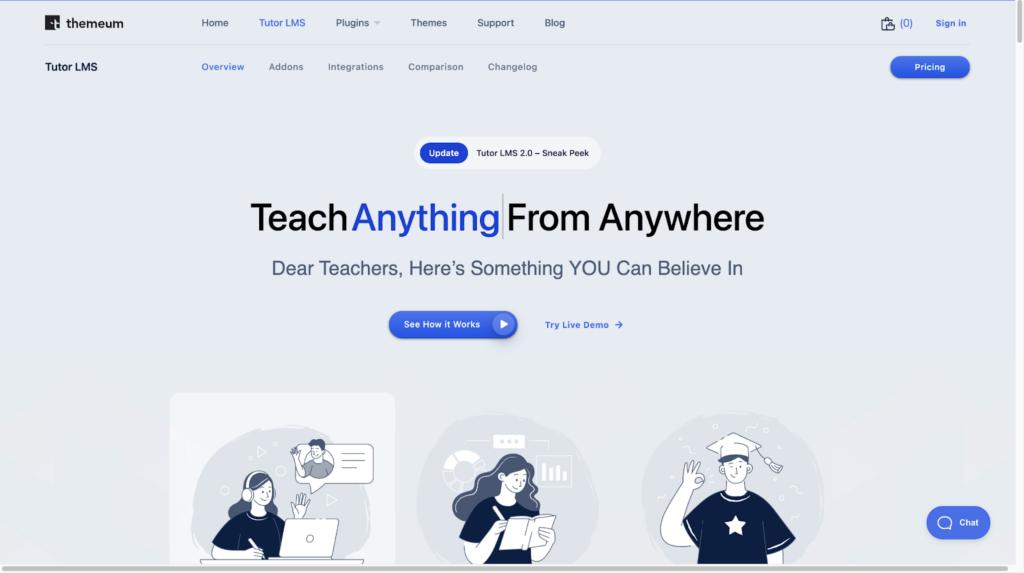
Tutor LMS è considerato affidabile da oltre 40.000 utenti attivi . Ti aiuta a creare ogni aspetto del sito Web di un corso con più moduli di preparazione al quiz e molto altro ancora. Il plug-in LMS ricco di funzionalità è stato creato pensando agli utenti non tecnici. Di conseguenza, è facile creare e distribuire siti Web di corsi online su WordPress con Tutor LMS!
Passaggi per creare un bellissimo sito Web di corsi online con WordPress
Anche con un plug-in intuitivo come Tutor LMS, potrebbe essere difficile per un principiante creare un sito Web di corsi online con WordPress. Per rendere l'attività più organizzata, suddividiamo il processo in alcuni passaggi cruciali:
- Installazione di un plug-in LMS
- Aggiunta di temi e pacchetti iniziali per l'abbellimento
- Allestimento corsi
- Monetizzare i corsi
Detto ciò, passiamo al nostro primo compito:
Passaggio 1: installazione di Tutor LMS
- Per installare Tutor LMS, accedi prima al tuo pannello di amministrazione di WordPress.
- Dal pannello di amministrazione vai su Plugin > Aggiungi nuovo .
- Cerca Tutor LMS, quindi installa e attiva il plugin.
In pochi minuti dovrebbe essere pronto per l'uso.
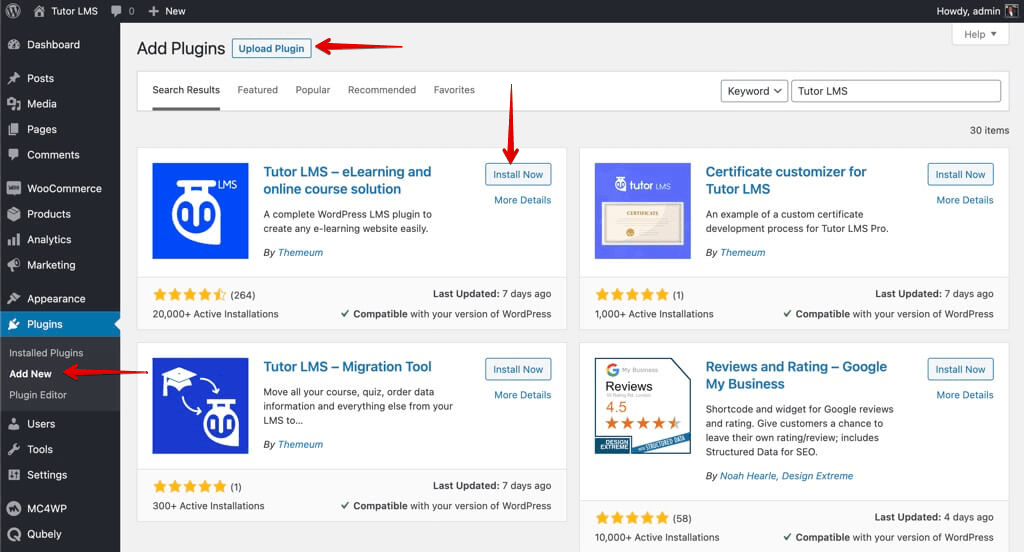
Passaggio 2: rendi bello il sito con un tema
Ora che abbiamo installato e attivato Tutor LMS, possiamo iniziare ad aggiungere un tema al nostro sito. Una delle grandi cose di WordPress è che possiamo importare un tema del pacchetto di avvio pre-costruito nel nostro sito per inserire i contenuti nel nostro sito senza difficoltà.
Dato che stiamo usando Tutor LMS, uno dei migliori temi da abbinare sarebbe Tutor Starter. Tutor Starter è un tema appositamente progettato con pacchetti di avvio specifici per diversi cantieri di corsi.
Per scaricare e attivare Tutor Starter:
- Vai alla scheda Aspetto .
- Da qui, fai clic su Aggiungi nuovo e cerca Tutor Starter.
- Premi Installa e attiva per completare la configurazione di Tutor Starter.
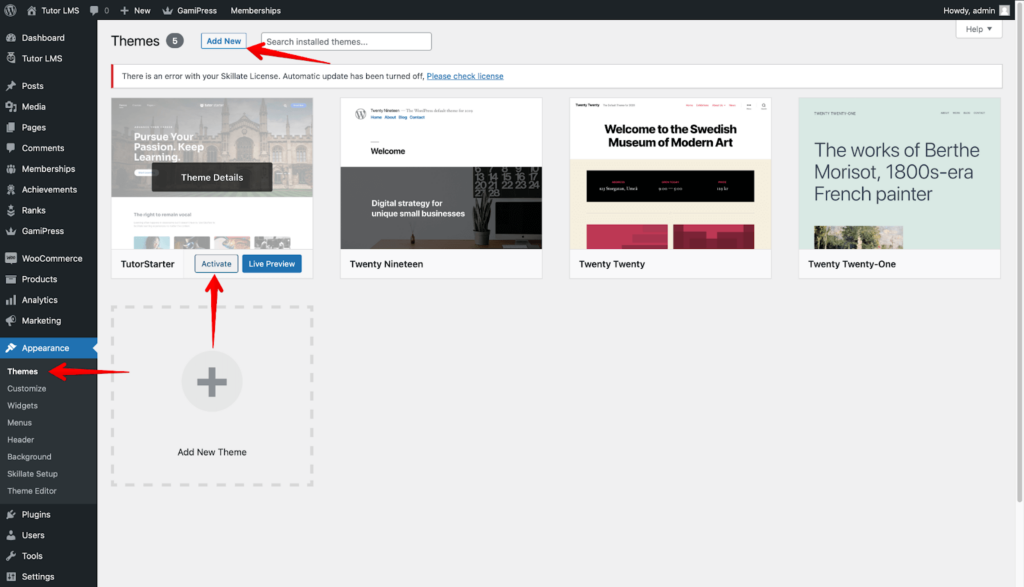
Rimane ancora un'attività prima di poter utilizzare Tutor Starter, è necessario installare TutorMate. TutorMate è un'installazione essenziale affinché Tutor Starter funzioni correttamente poiché TutorMate è un plugin di importazione demo companion per il tema Tutor Starter . Naturalmente, entrambi sono gratuiti, quindi non devi effettuare alcun acquisto!
Per installare TutorMate:
- Vai a Plugin > Aggiungi nuovo e cerca TutorMate.
- Installa e attiva TutorMate e sei a posto!
Bene, ora possiamo usare Tutor Starter per importare i siti iniziali nel nostro sito.
Dal pannello di amministrazione di WordPress:
- Vai a Tutor Starter > Siti per principianti. Siamo in grado di trovare 4 siti di avvio demo diversi e unici realizzati per soddisfare le tue esigenze LMS.
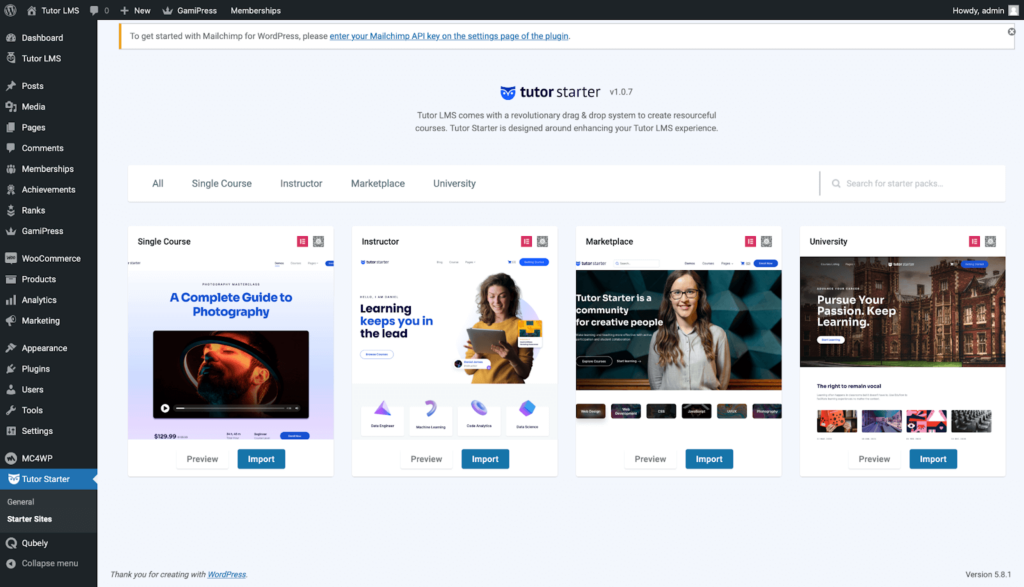
2. Puoi visualizzare l'anteprima di un sito prima di decidere di importare la demo sul tuo sito live. Quando hai deciso quale sito importare, fai semplicemente clic sul pulsante Importa .
Verrà visualizzato un popup in cui ti verrà chiesto di selezionare un Builder preferito. Possiamo scegliere il costruttore con cui siamo a nostro agio.
Per questo articolo, andremo con il costruttore Gutenberg. Durante l'importazione della demo, Tutor Starter ci mostra anche i plug-in aggiuntivi richiesti di cui abbiamo bisogno e li installa persino per noi se ne mancano.
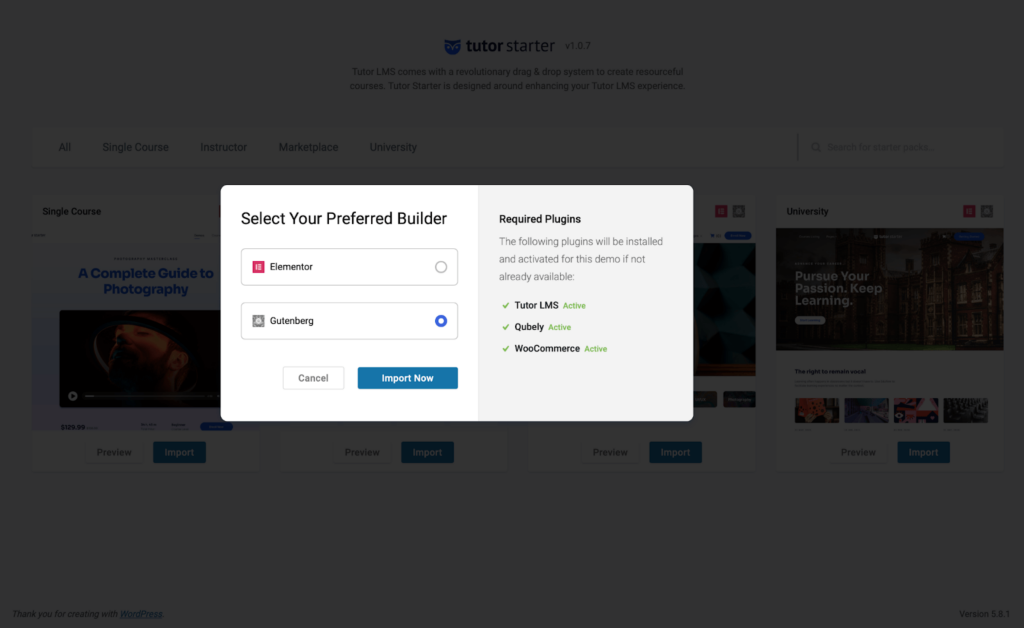
3. Una volta completata l'importazione, fare clic su Visualizza il tuo sito .
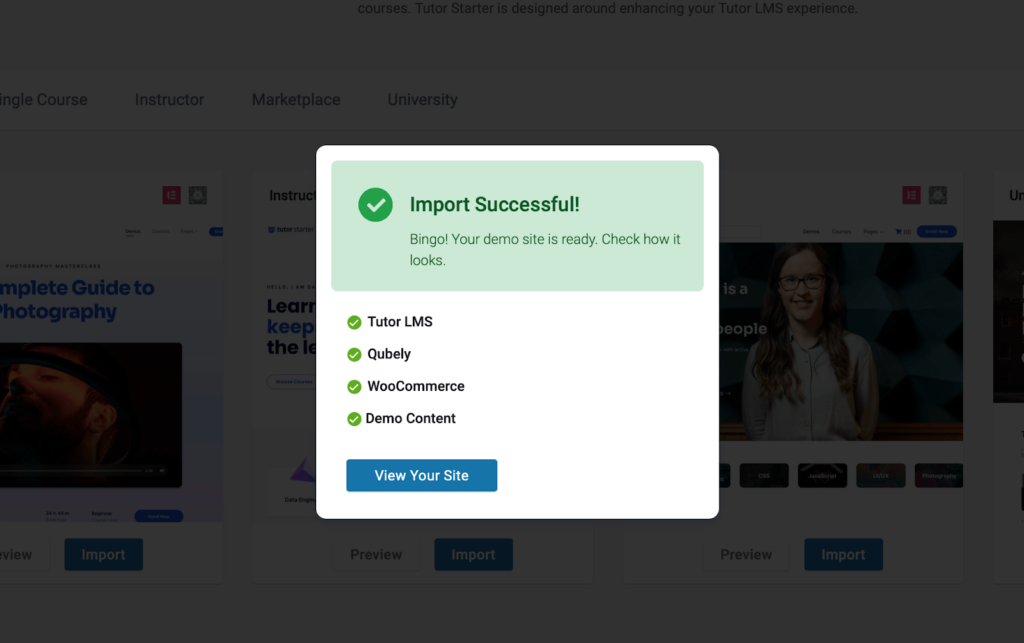
4. Per modificare la pagina, vai alla dashboard di amministrazione di WordPress e seleziona Personalizza il tuo sito .
Questo ci porta alla pagina di personalizzazione in cui possiamo accedere a tutte le modifiche in background, i widget e molto altro ancora. Puoi aggiungere il tuo tocco di design al tuo sito modificando elementi e blocchi esattamente come vuoi che siano.
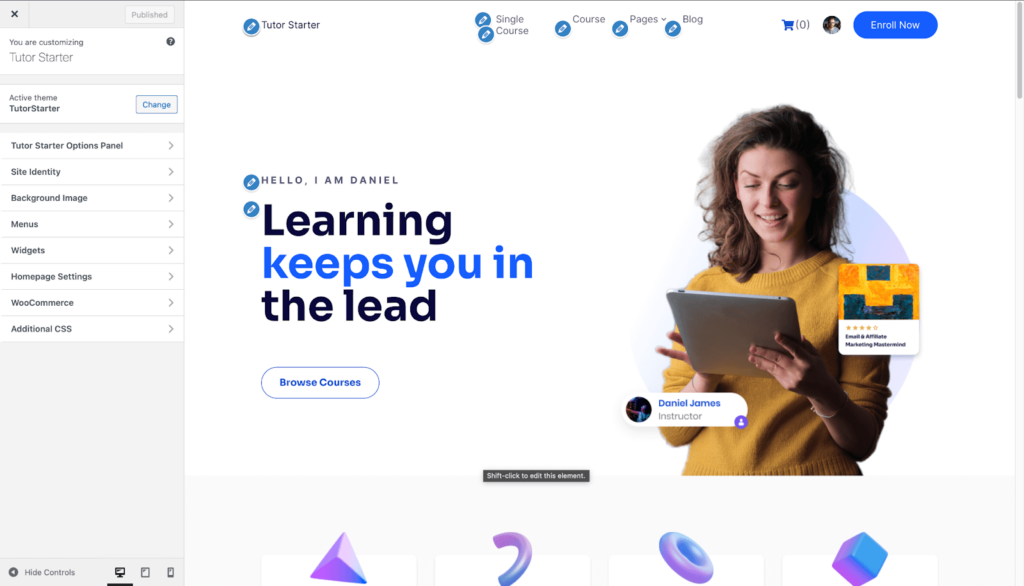
Passaggio 3: configura il back-end
Bene, ora che il nostro sito Web è pronto, possiamo procedere e iniziare a configurare il back-end del nostro LMS. Andiamo oltre aggiungendo, modificando e vendendo i nostri corsi al mondo!
Per impostare i nostri corsi dalla dashboard di amministrazione di WordPress, vai su Tutor LMS > Corsi > Aggiungi nuovo.
Passiamo quindi all'editor del corso di back-end. Qui inseriamo il nome del corso, aggiungiamo una descrizione del corso, aggiungiamo un video se ne abbiamo bisogno e molto altro. C'è anche una sezione di immagini in primo piano che possiamo utilizzare per far sapere agli studenti di cosa tratta il nostro corso.
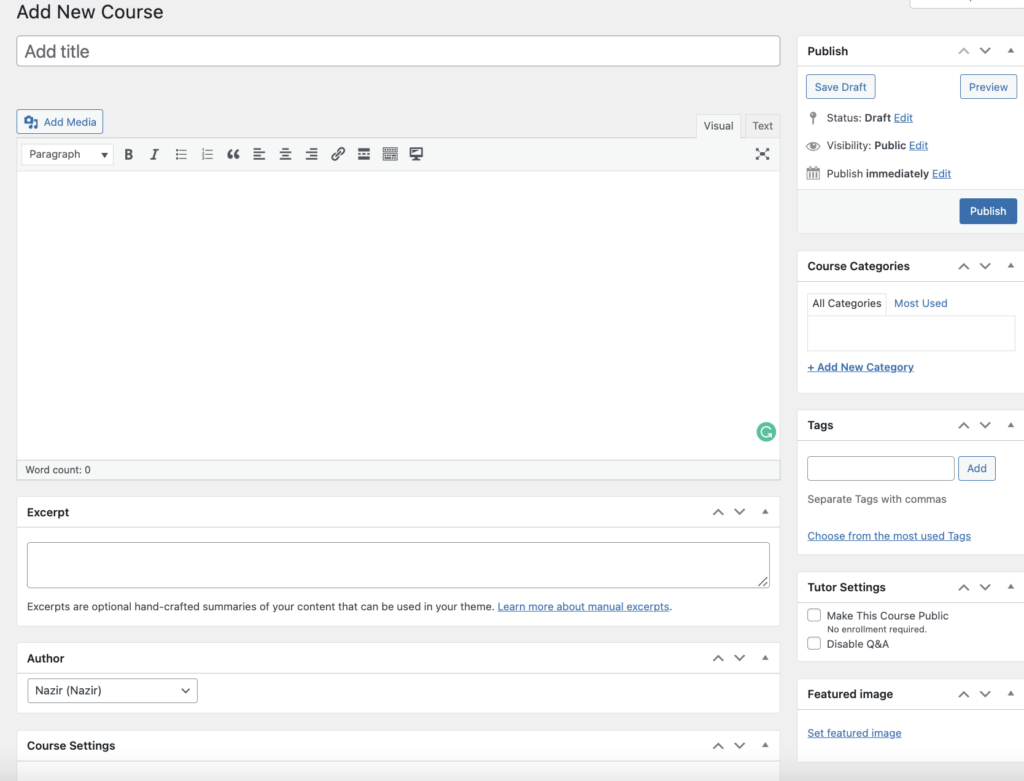
Ci sono molte opzioni personalizzabili all'interno di Tutor LMS. C'è un lettore video incorporato intuitivo che ti consente di collegare video da YouTube e altri mezzi o caricarli direttamente dal tuo dispositivo. Puoi persino avere una sezione di domande e risposte con i tuoi studenti in cui puoi interagire con loro. Informare gli studenti su cosa aspettarsi dai corsi prima che decidano di iscriversi.
Come creare quiz
Creare e fare lezioni con i quiz sono ciò che dà vita a un corso. I nostri corsi hanno bisogno della sostanza per renderlo un corso e tutto questo è reso intuitivo e diretto in Tutor LMS. Quindi esaminiamo l'intero processo di costruzione del quiz.
1. Aggiunta di un argomento
Prima di poter creare un quiz, dobbiamo prima avere un argomento seguito da una lezione. Dalla pagina di creazione del corso, scorri verso il basso per trovare la sezione Generatore di corso .

Nella sezione del generatore di corso, fai clic sul pulsante Aggiungi nuovo argomento e otterrai la finestra pop-up per la creazione dell'argomento. Assegna al tuo argomento un nome appropriato e aggiungi un riepilogo per introdurre l'argomento. Fai clic su Aggiungi argomento e il tuo argomento è ora pronto per il passaggio successivo.
2. Crea una lezione per il tuo argomento
Possiamo già vedere un pulsante del quiz sotto l'argomento che abbiamo appena creato, ma logicamente vorresti interrogare gli studenti su una lezione e non solo su un argomento.
Per creare una lezione, fai clic sul pulsante Lezione e vedrai questo pop-up.
Imposta un nome, una descrizione e un'immagine della lezione che definiscano al meglio la tua lezione. Puoi aggiungere un video e altri allegati per accompagnare la tua lezione. Infine, configura se gli studenti possono visualizzare questa lezione senza essere iscritti al corso. Questo potrebbe aiutare a convincere qualcuno a iscriversi/acquistare il corso poiché saprà cosa può imparare dal corso.
3. Interroga i tuoi studenti
Dopo aver creato una lezione, per la valutazione dobbiamo aggiungere un quiz. Dal generatore di corso accanto al pulsante della lezione, facciamo clic sul pulsante Quiz per mostrare il menu a comparsa del quiz.
Innanzitutto, aggiungeremo un nome e una descrizione del quiz e premiamo Salva e Avanti. La scheda successiva fornisce l'opzione della domanda del quiz in cui configuriamo il tipo di domanda che vogliamo impostare per gli studenti. Selezioniamo quindi il nome della domanda e accediamo al menu a tendina Tipo di domanda che ci mostra tutti i diversi tipi di domande che possiamo impostare.
Alcuni tipi di quiz sono bloccati dietro la versione Pro di Tutor LMS. Ma quelli gratuiti ci bastano per portare a termine il lavoro. Il generatore di quiz ha anche molte altre impostazioni extra per una maggiore personalizzazione. Sentiti libero di giocare con loro finché non sei completamente felice.
Passaggio 4: monetizza i corsi
Tutti questi ti offrono diverse opzioni di monetizzazione oltre a quelle offerte da WooCommerce. Controlla quelli se WooCommerce non è la tua tazza di tè. Per il bene di questo articolo e della configurazione iniziale, andremo avanti mostrando come integrare WooCommerce.
Per abilitare WooCommerce dovrai scaricare e attivare il plugin da WordPress se non lo hai già. Simile al processo di installazione del plug-in Tutor LMS, vai al menu Plugin dell'amministratore di WordPress e cerca WooCommerce.
Installa e attiva WooCommerce prima di procedere.
Vai a Dashboard > Tutor LMS > Impostazioni > Monetizzazione > Abilita monetizzazione.
Successivamente, dal menu a discesa Seleziona motore eCommerce assicurati di selezionare WooCommerce.
Grande! Abbiamo attivato WooCommerce per il nostro sito LMS. Ma come colleghiamo il corso a WooCommerce in modo che possa essere pagato?
Dobbiamo prima creare un prodotto da vendere tramite WooCommerce!
Vai al pannello di amministrazione di WordPress dove vedrai una nuova scheda Prodotto . Da lì possiamo aggiungere un nuovo prodotto. Imposta il tipo di prodotto e seleziona le due caselle contrassegnate. Termina il processo impostando il prezzo del prodotto. Se lo desideri, puoi anche optare per un prezzo di vendita.
Un ultimo compito che dobbiamo fare ora. Dobbiamo andare al back-end della pagina del corso Tutor LMS e fare clic su Modifica corso per il corso che vogliamo monetizzare.
Scorri verso il basso e trova il menu a discesa Aggiungi prodotto e seleziona il prodotto che hai appena creato.
Questo tagga il tuo corso con WooCommerce, seleziona A pagamento nel tipo di corso e puoi iniziare a generare entrate. Gli studenti possono ora acquistare questo prodotto dal tuo sito.
Oltre a WooCommerce, ci sono altre opzioni di monetizzazione, come EDD , Restrict Content Pro e Paid Membership Pro che funzionano con Tutor LMS.
Modalità di pagamento
Abbiamo monetizzato il nostro corso, ma come accetteremo i soldi che arrivano con ogni acquisto?
Per questo, andiamo su Impostazioni WooCommerce e navighiamo su Pagamenti . Qui possiamo vedere tutti i diversi tipi di metodi di pagamento.
Per il prossimo corso che vuoi monetizzare, segui questi passaggi per creare prima un prodotto e poi aggiungere il prodotto al corso.
Garantire e aumentare ulteriori vendite
Abbiamo la configurazione di base e la pipeline per monetizzare i nostri corsi tramite Tutor LMS e WooCommerce. Ma le vendite una tantum non manterranno la nostra attività attiva e funzionante, dobbiamo avere un flusso costante, stabile e costante di vendite/abbonamenti.
Allora come lo gestiamo?
Un metodo collaudato per attirare l'attenzione e far conoscere agli utenti le tue offerte ei tuoi prodotti è l'email marketing . l'email marketing è un ottimo modo per contattare i tuoi studenti esistenti per far loro conoscere le offerte esistenti e future.
Ma ecco il prossimo aumento di velocità, avrai centinaia se non migliaia di studenti che si iscriveranno al nostro sito LMS nel corso dei mesi. Come dovresti inviarli via email individualmente e tenerne traccia?
È qui che entra in gioco FluentCRM! FluentCRM è uno strumento di email marketing che può aiutarti a commercializzare il tuo corso online tramite e-mail. Puoi inviare campagne e-mail, impostare sequenze e-mail e automatizzare l'intero marketing del tuo corso LMS pur essendo supportato da dati di marketing e-mail efficienti.
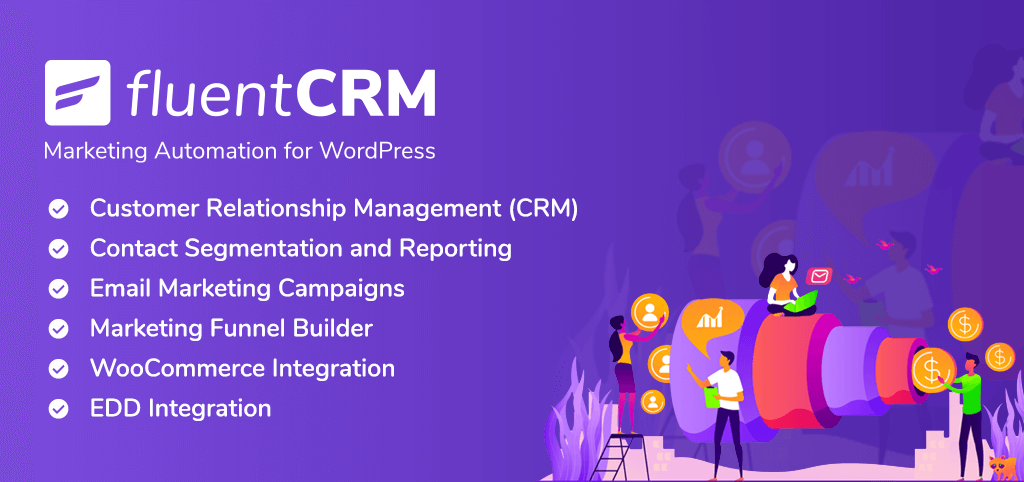
Puoi inviare campagne e-mail una tantum per informare gli studenti delle offerte e inviare aggiornamenti su lezioni e argomenti tramite e-mail automatizzate che verranno inviate all'ora esatta da te scelta.
Non solo, potrai analizzare i rapporti e prendere decisioni basate sui dati su come pianificare la tua prossima campagna per un successo ottimale. FluentCRM è un plugin per WordPress facile da installare con semplici istruzioni da usare!
La creazione di un solido sito LMS diventa un punto controverso se la tua strategia di marketing non è all'altezza. Metà del lavoro consiste nella creazione del sito e l'altra metà nel marketing. L'email marketing e la gestione delle campagne sono un viaggio infinito e qualcosa a cui devi rimanere costantemente.
Considerando tutte le cose, consigliamo vivamente FluentCRM agli utenti di Tutor LMS.
Avvolgendo
Con ciò, siamo finalmente alla fine del nostro percorso di configurazione LMS. O siamo noi? Abbiamo completato solo una tappa del viaggio, la seconda fase è assicurarci di poter rendere il nostro sito di eLearning popolare e di successo.
Ora dovresti avere una buona idea di come iniziare a costruire e configurare il tuo sito di e-learning e personalizzarlo. Abbiamo presentato la versione gratuita per Tutor LMS. La versione gratuita di Tutor LMS è dotata di una miriade di funzionalità.
Ma ci sono molte funzionalità nascoste dietro la versione pro di Tutor LMS. Puoi esaminare ulteriormente i prezzi di TutorLMS e FluentCRM se desideri espandere ulteriormente il tuo sito in futuro.
Come sempre, assicurati di farci sapere la tua esperienza con la creazione di un sito di e-learning e di contattarci se hai bisogno di supporto. Sayonara!
